10-0. あらすじ
10-1. 相関
相関の意味、相関図と相関係数との関係を理解する。
10-2. 回帰
相関と回帰の関わりを理解し、回帰直線の入力方法を学ぶ。
10-1.相関
相関とは
2つの変数の間に関係があることを言う。
相関を調べるには散布図を用いる。
(この散布図を相関図と言う。)
散布図の作り方
1.メニューバーの挿入 → グラフ で『散布図(線なし)』を選択して『次へ』をクリックする。
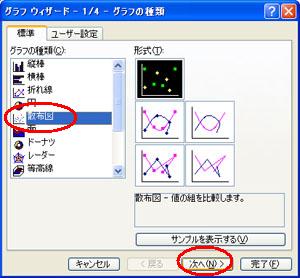
2.『系列』で『追加』を押して、『Xの値』に横軸としたいデータを、『Yの値』に縦軸としたいデータをマウスで選択する。
rensyu10-1.xlsの場合は、『Xの値』に気温の数値を、『Yの値』にホットティの売り上げ値を、Excelの表で選択する。
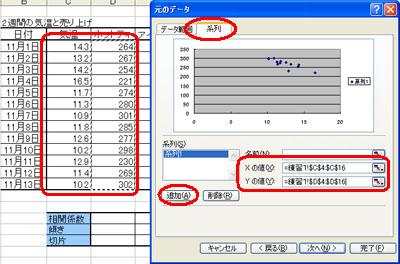
3.完成。X軸やY軸の表示範囲などを調節して、見やすいグラフをつくる。
相関の意味
相関図の分布が一直線に近いほど、相関が強いと言える。
また逆に、散らばっていると相関が弱いと言える。
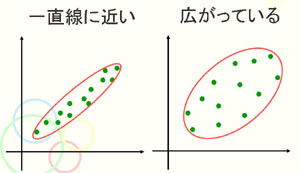
また『負の相関』、『無相関』、『正の相関』の3種類がある。
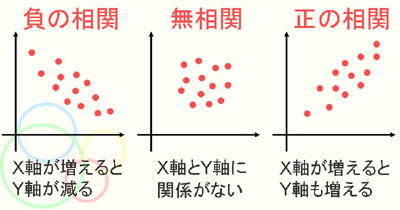
相関係数
相関の具合を数値(相関係数)で表現することができる。
相関係数の値によって、相関の強弱が判断できる。
Excelで計算: =CORREL(範囲1, 範囲2)
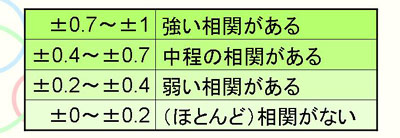
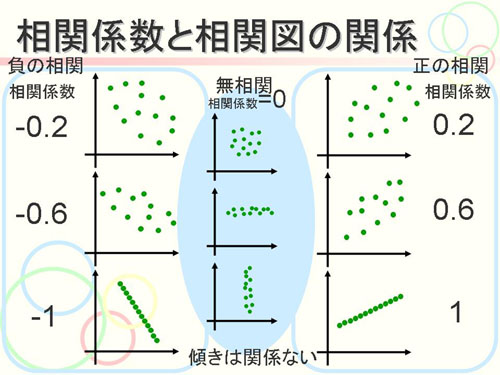
10-2. 回帰
回帰とは
2つの変数の間の関係を導出することを言う。回帰式を求める。
回帰直線とは、相関図の中央を通るような直線を引く。
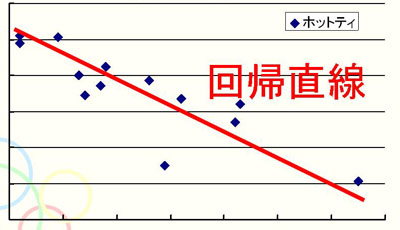
回帰直線の求め方
回帰直線は、y=ax+b となる。
そこで回帰直線を求めるには、a(傾き)とb(切片)を求める必要がある。
傾き: =SLOPE(Y軸, X軸)
切片: =INTERCEPT(Y軸, X軸)
回帰直線の引き方
1.グラフで相関図を作成する。
2.グラフを選択している状態で、メニューバーのグラフ → 近似曲線の追加 を選択する。
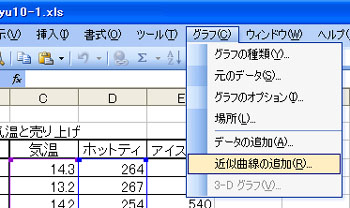
3.回帰直線を引くため、線形近似を選択する。
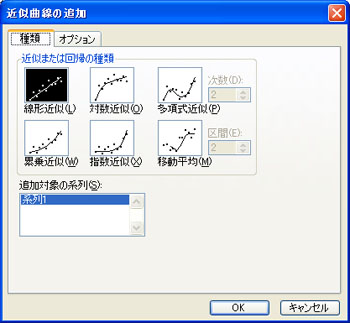
4.『オプション』でグラフに数式を表示するために、チェックを入れる。
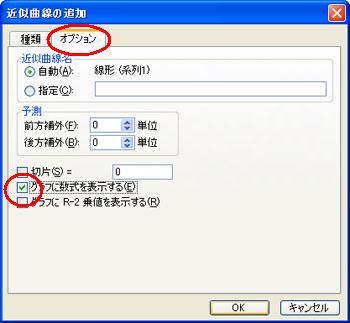
5.完成。
今日はここまで
相関と回帰が自力で説明できるようになっておくと今後安心なので、しっかり復習しておこう。